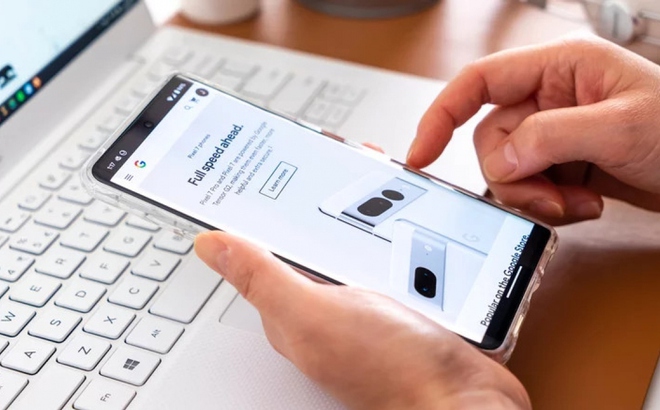
Giới thiệu Chạm nhanh

Hầu hết các mẫu Pixel gần đây đều đi kèm với tính năng Chạm nhanh (Quick Tap), một tính năng tiện dụng cho phép người dùng làm được nhiều việc hơn trong thời gian ngắn hơn. Tính năng này biến các lần nhấn ở mặt sau Pixel thành các lệnh có thể thực thi được.
Sử dụng Chạm nhanh, bạn có thể gọi trợ lý giọng nói của Google, phát hoặc tạm dừng phương tiện, truy cập thông báo và bật đèn pin, cùng nhiều hành động khác. Các tùy chọn sẽ khác nhau tùy thuộc vào phiên bản Android đang sử dụng trên điện thoại. Dưới đây là các bước kích hoạt tính năng cực kỳ hữu ích này.
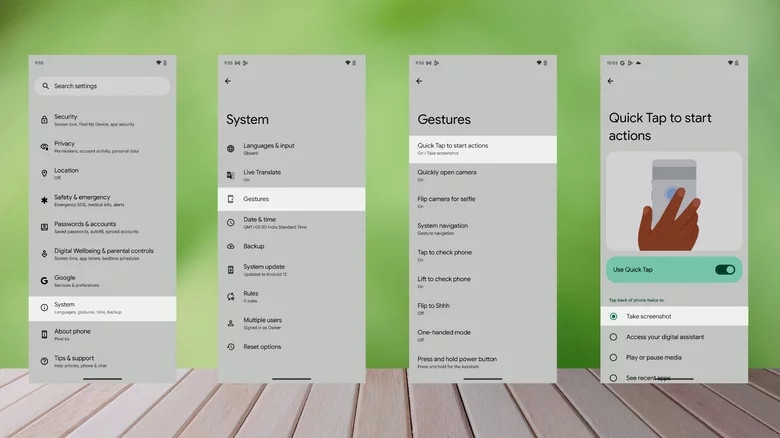
1. Mở ứng dụng Cài đặt trên Pixel 7.
2. Cuộn xuống và nhấn vào Hệ thống.
3. Chọn Cử chỉ.
4. Trong menu Cử chỉ, chạm vào "Chạm nhanh để bắt đầu hành động". Phần tùy chọn ở đầu danh sách.
5. Kích hoạt tính năng Chạm nhanh bằng cách nhấn nút gạt về phía bên phải.
6. Chọn "Chụp ảnh màn hình" trong lời nhắc "Chạm mặt sau điện thoại hai lần".
Giờ đây, bất cứ khi nào bạn nhấn đúp vào mặt sau của thiết bị, Pixel 7 của bạn sẽ chụp ảnh màn hình. Không cần phải cầm điện thoại bằng cả hai tay để chụp ảnh màn hình khi đang nhâm nhi tách cà phê hoặc đang xách túi.
Các cách khác để chụp ảnh màn hình trên Pixel 7
Mặc dù tính năng Chạm nhanh giúp chụp ảnh màn hình Pixel 7 của bạn dễ dàng hơn, nhưng cũng có những cách chụp ảnh màn hình nhanh khác. Trước tiên, bạn có thể chụp màn hình của mình bằng phần Ứng dụng gần đây (Recent Apps). Phương pháp này chỉ hoạt động đối với các ứng dụng bạn đã sử dụng gần đây và vẫn đang chạy ngầm trên điện thoại của bạn.
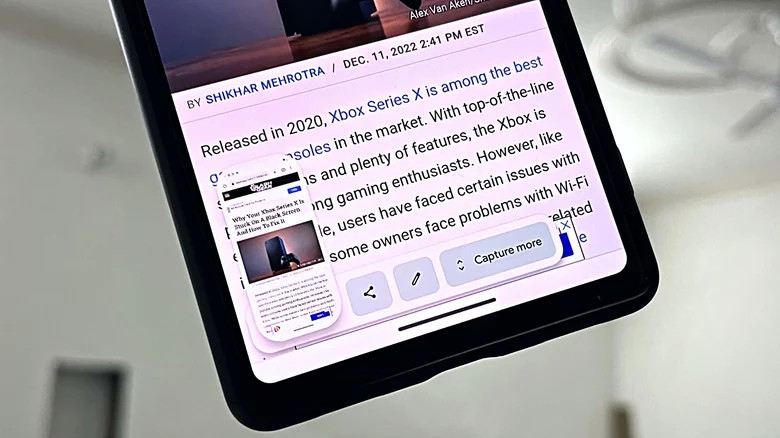
1. Nếu bạn sử dụng Điều hướng bằng cử chỉ trên Pixel 7, hãy mở chế độ xem Ứng dụng gần đây bằng cách vuốt từ dưới lên.
2. Nếu bạn sử dụng điều hướng nút, hãy nhấn nút Tổng quan (Overview) để mở Ứng dụng gần đây.
3. Bây giờ, hãy tìm nút chụp màn hình bên dưới cửa sổ của ứng dụng đang hoạt động. Nó sẽ xuất hiện ở góc dưới cùng bên trái.
4. Nhấn vào nút để chụp ảnh màn hình nội dung trong ứng dụng.
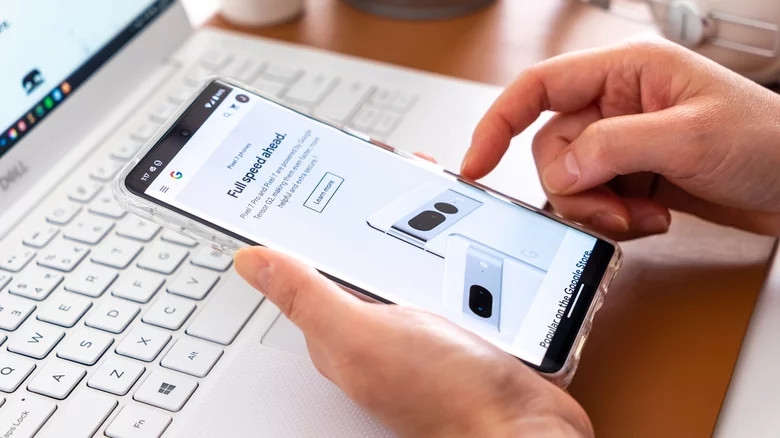
Ngoài ra, có một cách khác để chụp màn hình trên Pixel 7 thông qua Trợ lý Google. Nếu đã thiết lập tính năng kích hoạt bằng giọng nói "Ok Google" trên điện thoại, người dùng có thể yêu cầu Trợ lý Google "Chụp ảnh màn hình". Điều này sẽ ghi lại nội dung trên màn hình của điện thoại tại thời điểm đó.
